win10系统电脑使用过程中有不少朋友表示遇到过win10系统打开谷歌浏览器翻译网页功能的状况,当出现win10系统打开谷歌浏览器翻译网页功能的状况时,你不懂怎样解决win10系统打开谷歌浏览器翻译网页功能问题的话,那也没有关系,我们按照1、在windows7系统中开启谷歌浏览器,点选菜单栏中三横线图标键值,点选“设置”键值; 2、登进“设置”面板后选定“显示高级设置”一项;这样的方式进行电脑操作,就可以将win10系统打开谷歌浏览器翻译网页功能的状况处理解决。这一次教程中,小编会把具体的详细的步骤告诉大家:
1、在windows7系统中开启谷歌浏览器,点选菜单栏中三横线图标键值,点选“设置”键值; 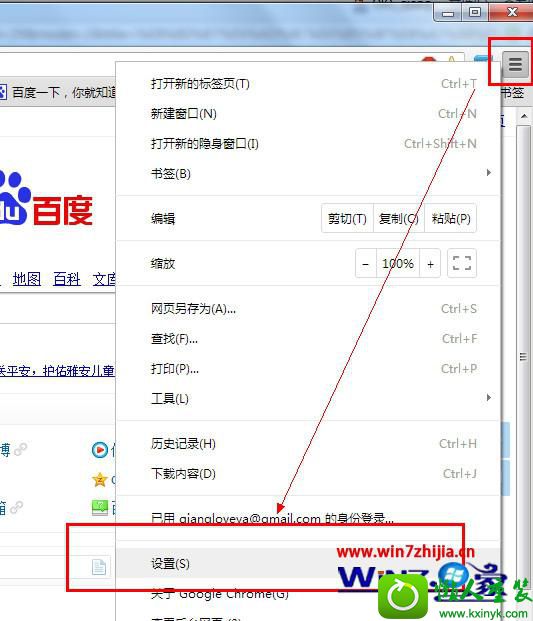
2、登进“设置”面板后选定“显示高级设置”一项;
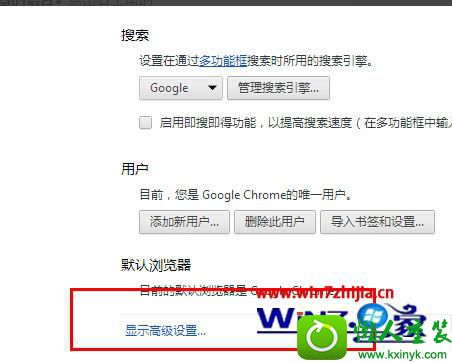
3、再选定“语言和输入设置”键值;
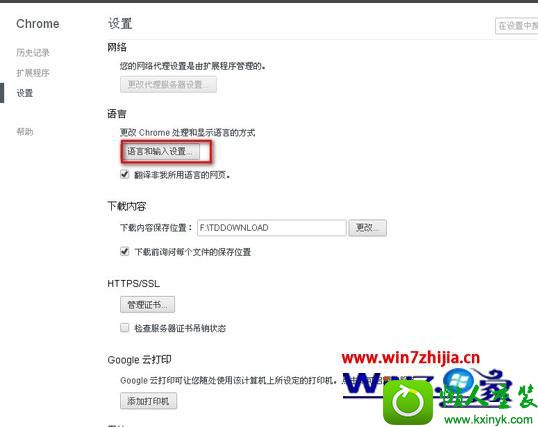
4、此时就添加你想翻译成的语言(咱们在此以传统中文为例)。
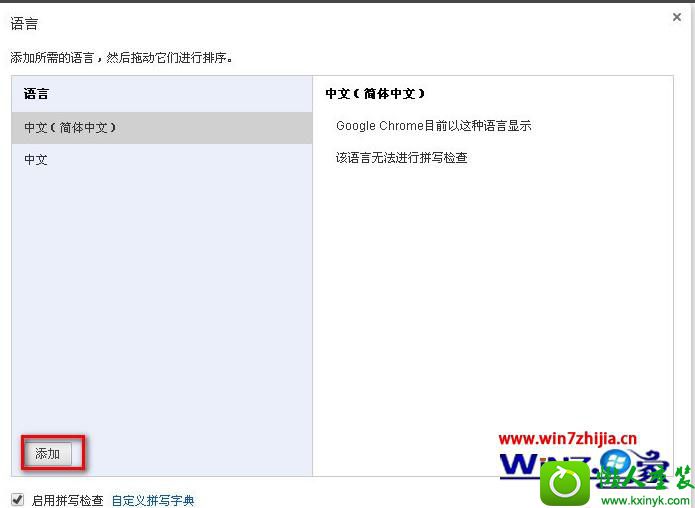
5、之后右击网页点选“翻成中文”选项就能快速为你翻译了。
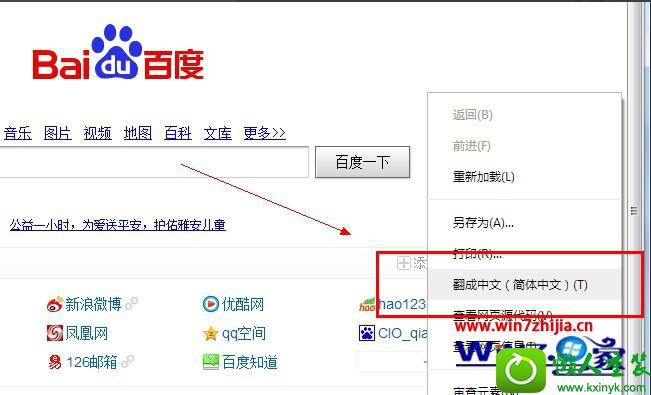
以上就是关于windows7系统下打开谷歌浏览器翻译网页功能,还不知道如何打开谷歌翻译功能的用户们就可以参照上面详细的图文步骤进行操作吧,希望可以帮助到你们。
 番茄花园Ghost Win10 32位 体验装机版 2021.082021-07-17
番茄花园Ghost Win10 32位 体验装机版 2021.082021-07-17
 番茄花园Win7 正式装机版64位 2019.122019-11-19
番茄花园Win7 正式装机版64位 2019.122019-11-19
 萝卜家园Win7 内部装机版32位 2020.092020-08-16
萝卜家园Win7 内部装机版32位 2020.092020-08-16
 雨林木风 Ghost Win7 64位纯净版 v2019.052019-05-04
雨林木风 Ghost Win7 64位纯净版 v2019.052019-05-04
 系统之家WinXP 优化装机版 2020.062020-06-02
系统之家WinXP 优化装机版 2020.062020-06-02
 电脑公司 Ghost Win7 64位 装机版 v2019.092019-08-19
电脑公司 Ghost Win7 64位 装机版 v2019.092019-08-19
 深度技术最新64位win7快速极简版v2022.042022-03-12
深度技术最新64位win7快速极简版v2022.042022-03-12
 系统之家Windows10 32位 精简装机版 2021.012020-12-15
系统之家Windows10 32位 精简装机版 2021.012020-12-15